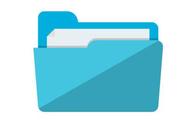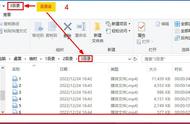028 自定义
我们可以自定义功能区、快速访问工具栏,状态栏等等,满足个性化需要。
功能区是Excel2007中首次引进的,通过功能区可以轻松地查找以前隐藏在复杂菜单和工具栏中的命令和功能。在Excel2010中,您可以创建自己的选项卡和组(区),可以挖掘更深层次的内置命令来使用。
当然还可以重命名或更改内置选项卡和组(区)的顺序,一般不推荐这样做,即使调乱了我们还可以重置功能区上的所有选项卡,相当于恢复手机出厂设置,回归原始状态。
下面我们边做边讲。
1)单击“文件”、“选项”、“自定义功能区”;
2)界面分成两个部分,左边是从下列位置选择命令,右侧是自定义功能区。自定义功能区有三个选项:
- 所有选项卡
- 主选项卡
- 工具选项卡
工具选项卡就是当我们选择特定对象(图表、图片、表格等)是才会出现的选项卡,主要用来调整设计、布局、格式。
3)我们点击“新建选项卡”,把鼠标放在“新建选项卡(自定义)”上选择“重命名”,更改名称为“我的工具”,右侧的上下箭头可以调整新增选项卡在界面显示的位置。
4)再选择“新建组(自定义)”,选择“重命名”,然后输入组的名称,比如“工具”。
5)点击左侧“从下列位置选择命令”下面文本框右侧的向下三角(下拉列表),选择“不在功能区中的命令”,下面列出了未能入选默认功能区的所有命令,选择需要使用的命令,点击中间的“添加”,该功能便移到右边了。
6)可以试着选择几个个:“窗口最小化”(便于摸鱼用),“高级文档属性”,“计算器”,“照相机”,然后点击确定。
7)按下Alt,我们的选项卡也有快捷键了,不过是两位数。
8)点下计算器图标,出来我们熟悉的计算器,“查看”里面可以选择“科学型”。
9)点击一下就可以“查看文档属性”了,不用到处找了。
10)选择一个单元格区域,按“照相机”,再点一下任意位置,一张图片出现了,用来贴图是不是很方便。
12)再次进入“自定义功能区”,找到我们添加的几个新功能,可以用“重命名”改名字外加换个自己喜欢的图标。
13)使用“新建组”,看添加几个自定义的区域。
14)下面的“重置”按钮,可以恢复原始状态。
15)导入和导出可以把你的自定义功能区通过网络或优盘引用到其他电脑中。
16)选择性粘贴的各种功能比较常用,放在自定义功能区很不错,可以节省鼠标移动距离和点击次数。
17)不时的尝试一下点击鼠标右键,会出来一个比较小的常用菜单,点击鼠标右键在任何时候都可使用,会出现与你所点对象相关的常用菜单,靠近手边,更加快些。
18)“选项”后面还有一个“自定义快速访问工具栏”,和上面的操作一样,之所以比较快速,是因为其Alt快捷键直接加1~2位数字,可以把最最最常用到的命令放在里面,效率一定会提高吧!
19)“自定义快速访问工具栏”可以放在功能区的下边,依个人习惯而定,自己找找怎么改位置吧。
20)在最下面的“状态栏”点鼠标右键试试,出来“自定义状态栏”,勾选择多个内容,可以在选择多个数值时看到平均值、求和一些内容。
注意:学习Excel最好的方法是多探索、多尝试、多问、多查。
讲个好多年前的真事,不知道Excel的选择性粘贴里面有行列转置的命令,把表格打印出来,找人按行变列、列边行重新输入一遍。
(待续)
,